大白菜u盘装系统教程方法
- 分类:教程 回答于: 2023年05月13日 21:04:41
u盘装系统的方法是目前比较常用的电脑重装方法,无论电脑是否能进入系统都适用.有小伙伴想借助大白菜软件重装,但不知道大白菜u盘装系统教程.下面就给大家演示下大白菜u盘装系统教程.
工具/原料:
系统版本:win10
品牌型号:联想V14
软件版本:大白菜超级U盘装机工具
方法/步骤:
大白菜u盘装系统教程方法:
1、首先把U盘插入电脑,开机或重启,开机时通过不断地按U盘启动快捷键进入启动项设置,设置为开机首选。
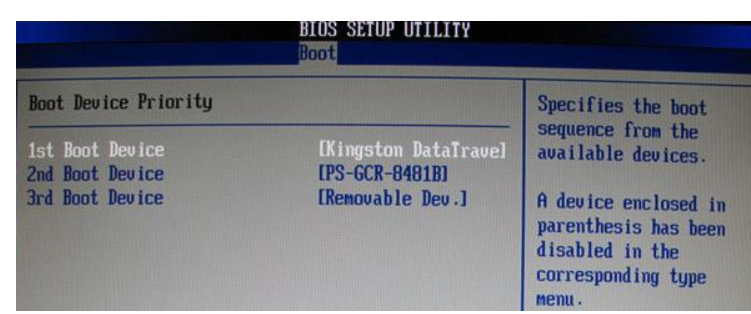
2、进入pe系统后,然后选择“启动Win10 X64 PE(2G以上内存)”选项并回车确认。

3、 打开软件,在“映像路径”中选中镜像文件并选择win10系统安装位置,选择“执行”。
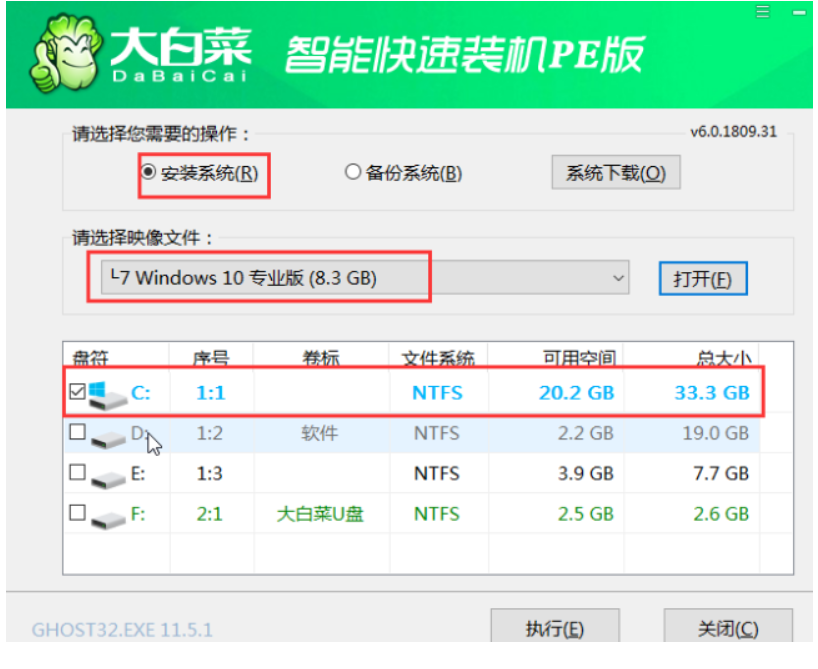
4、再 默认选项点击“是”。
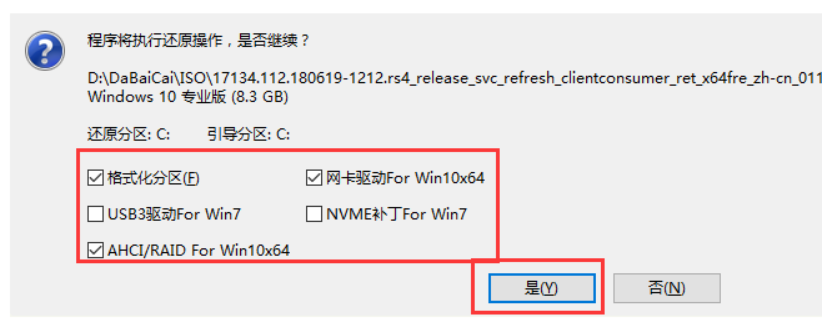
5、耐心 等安装完成重启电脑,此时要拔掉U盘,以免再次进入PE页面。
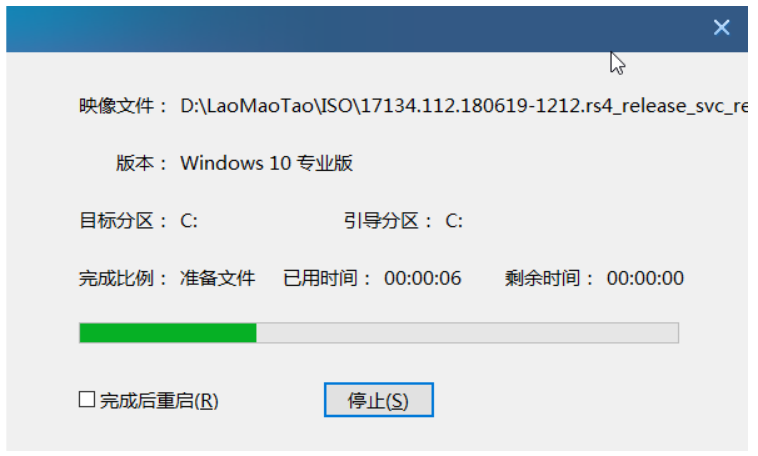
6、 重启电脑后会进入系统部署阶段,等待部署完成安装成功。

总结:
上述是大白菜u盘如何装系统教程,操作起来比较简单,有需要的用户一起来看看吧。
 有用
26
有用
26


 小白系统
小白系统


 1000
1000 1000
1000 1000
1000 1000
1000 1000
1000 1000
1000 1000
1000 1000
1000 1000
1000 1000
1000猜您喜欢
- 如何给电脑系统还原2022/04/24
- 如何一键重装系统 一键重装系统步骤..2022/10/26
- 电脑重装系统教程是什么2022/11/27
- 电脑开机蓝屏怎么解决方法..2022/11/20
- 笔记本不能关机,小编教你笔记本不能关..2018/03/30
- 小白u盘启动盘制作工具使用教程..2016/12/23
相关推荐
- 教你电脑主板如何开启TPM2.0来安装win..2021/07/10
- 想知道小白系统重装下载的系统在哪儿..2022/11/04
- 主板温度多少是正常的2016/09/06
- 简单几招教会你台式电脑一键重装系统..2020/10/09
- Win7系统远程Telnet连接不成功..2015/07/07
- 电脑蓝屏代码查询方法2022/10/24

















